oppo k1怎么隐藏应用?oppo k1隐藏应用方法
我们会在手机里下载很多应用程序,而有的应用放着我们的隐私,并不想被别人看见。我们可以选择隐藏这些应用,即使把手机借给别人也不用担心会被发现,下面是详细的设置教程,一起来看下吧。
oppo k1隐藏应用方法
第一步:
进入手机桌面,点击【设置】。

第二步:
找到并进入【安全】选项。

第三步:
点击【应用加密】。

第四步:
选择需要加密的应用。

第五步:
设置验证密码 -- 设置安全问题后,就可以开始设置应用加密了。


第六步:
以【短信】为例,打开【启动密码验证】。

第七步:
打开【隐藏桌面图标】。

首次开启【隐藏桌面图标时】,会弹窗提醒【设置访问号码】,访问号码需以#开头且以#结束的1-16位数字的访问号码,例如:#123456#,设置成功后,会有界面提醒牢记访问号码。

第八步:
首次开启【隐藏桌面图标】后,桌面上图标就会消失。可在拨号界面输入访问密码,查看已隐藏的应用,需要注意的是,应用分身视为两个应用,均可设置为隐藏。


相关文章阅读:
oppo手机照片删除了怎么恢复 oppo手机找回已删照片的方法
oppo手机怎么关闭系统升级提醒?OPPO关闭系统升级提醒的方法
以上就是这篇文章的全部内容了,希望对各位有所帮助。如果大家还有其他方面的问题,可以留言交流,请持续关注脚本之家!
相关文章
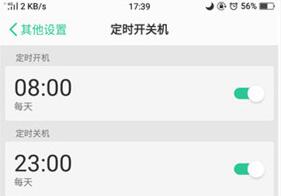 很多朋友问oppo k1怎么定时开关机?这篇文章主要介绍了oppo k1定时开关机方法,需要的朋友可以参考下2018-10-15
很多朋友问oppo k1怎么定时开关机?这篇文章主要介绍了oppo k1定时开关机方法,需要的朋友可以参考下2018-10-15 很多朋友不太清楚oppo k1怎么返回?这篇文章主要介绍了oppo k1返回方法,需要的朋友可以参考下2018-10-15
很多朋友不太清楚oppo k1怎么返回?这篇文章主要介绍了oppo k1返回方法,需要的朋友可以参考下2018-10-15
OPPO K1和荣耀8X哪个值得买 荣耀8X和OPPO K1区别对比
近段时间,一千五左右的国产手机显得十分热闹,各大手机厂商都推出了一些很有竞争力的产品,如小米8青春版、荣耀8X以及最新话题性热度很高的OPPO K1等,那么OPPO K1和荣耀82018-10-15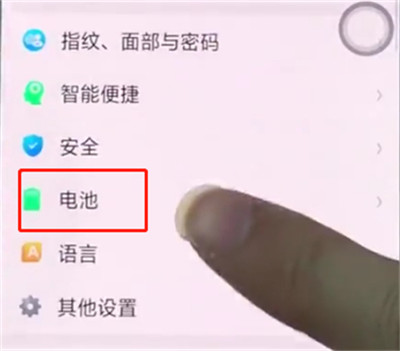
oppo k1怎么设置电量百分比?oppo k1显示电量百分比方法
很多朋友还不太清楚oppo k1怎么设置电量百分比?这篇文章主要介绍了oppo k1显示电量百分比方法,需要的朋友可以参考下2018-10-15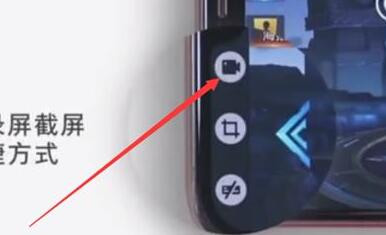 还有许多朋友不清楚oppok1怎么录屏?这篇文章主要介绍了oppok1手机录屏方法,需要的朋友可以参考下2018-10-15
还有许多朋友不清楚oppok1怎么录屏?这篇文章主要介绍了oppok1手机录屏方法,需要的朋友可以参考下2018-10-15
OPPO K1和小米8青春版哪个值得买 小米8青春版和OPPO K1区别对比
OPPO K1和小米8青春版哪个值得买?其实。在以往小米千元机在性价比上足以甩OPPO几条街,不过10月10日发布的OPPO K1在定价上刷新了很多网友的认知,全新K系列主打互联网销售2018-10-15
oppo k1手机如何部分截屏和长截图?oppok1手机多种截图方法汇总
oppo k1手机是最新发布的,OPPO旗下最新的收款K系列手机、首款屏下指纹手机,搭载的是骁龙660AIE处理器,本文为大家介绍的是这款手机的多种截图方法2018-10-15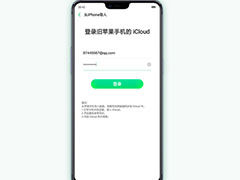
oppok1手机搬家如何使用?苹果手机搬家到oppok1的方法
OPPO K1手机已经正式的发布,该手机是OPPO最新的k系列首款屏下指纹手机,搭载的是骁龙660AIE处理器,本文为大家介绍的是将苹果手机的资料搬家到该手机的方法2018-10-15
OPPO K1和R17哪个值得买 全面的OPPO R17和K1区别对比
10月10日,OPPO全新主打互联网手机的K系列首款新机,OPPO K1正式发布,这款手机在外观与配置都非常接近自家的OPPO R17轻旗舰系列机型,但售价便宜了近一半,让不少之前购买2018-10-15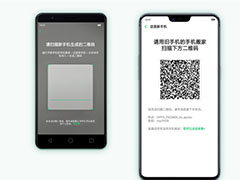
oppok1手机搬家如何使用?安卓手机搬家到oppok1的方法
OPPO K1手机已经正式的发布,该手机是OPPO最新的k系列首款屏下指纹手机,搭载的是骁龙660AIE处理器,本文为大家介绍的是将安卓手机上的资料搬家到这款手机上的方法2018-10-15


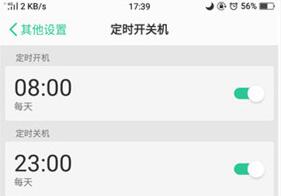


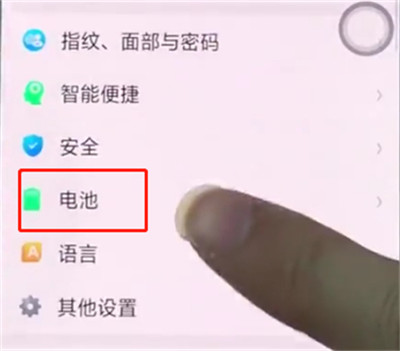
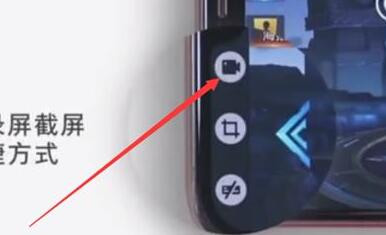


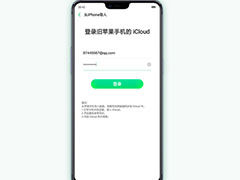

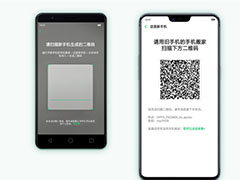
最新评论